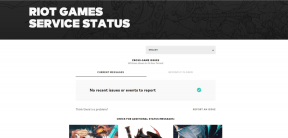विंडोज 10 पर डिसॉर्डर इंस्टॉलेशन एरर को ठीक करें
अनेक वस्तुओं का संग्रह / / April 05, 2023
पीसी पर कलह स्थापित नहीं होगा उपयोगकर्ताओं के बीच एक सामान्य घटना है। सौभाग्य से, ज्यादातर मामलों में, आप केवल कैश फ़ाइलों को साफ़ करके या डिवाइस को पुनरारंभ करके इस त्रुटि से छुटकारा पा सकते हैं। लेकिन दूसरों के लिए, .NET फ्रेमवर्क स्थापित करने, एंटीवायरस को अक्षम करने आदि जैसे अत्यधिक उपायों का चयन करने के लिए डिस्कोर्ड इंस्टॉलेशन त्रुटि को हल करना आवश्यक है। अगर आप भी कलह का सामना कर रहे हैं तो इंस्टॉलर निकालने में विफल रहे हैं तो आप सही जगह पर आए हैं। यहां हम आपको पीसी पर कलह को स्थापित नहीं करने के तरीकों के बारे में सिखाएंगे, लेकिन इससे पहले, हम इस समस्या के कारणों के बारे में जानेंगे। इसलिए, विंडोज क्लाइंट समस्या को स्थापित करते समय हुई घातक जावास्क्रिप्ट त्रुटि को हल करने के लिए पढ़ना जारी रखें।

विषयसूची
- विंडोज 10 पर डिसॉर्डर इंस्टॉलेशन एरर को कैसे ठीक करें
- विधि 1: कलह को व्यवस्थापक के रूप में चलाएँ
- विधि 2: कलह को सुरक्षित मोड में स्थापित करें
- विधि 3: Windows अद्यतन करें
- विधि 4: कलह EXE निकालें
- विधि 5: .NET Framework स्थापित करें
- विधि 6: अस्थायी रूप से एंटीवायरस अक्षम करें (यदि लागू हो)
- विधि 7: डिवाइस ड्राइवर्स को अपडेट करें
- विधि 8: Windows अद्यतन की स्थापना रद्द करें
- मेथड 9: बची हुई डिस्कॉर्ड फाइल्स को डिलीट करें
- विधि 10: कलह को पुनर्स्थापित करें
- विधि 11: डिस्कॉर्ड सपोर्ट से संपर्क करें
विंडोज 10 पर डिसॉर्डर इंस्टॉलेशन एरर को कैसे ठीक करें
यदि आप भी ऐसे लक्षणों का सामना कर रहे हैं जैसे आपका सिस्टम डिस्कॉर्ड स्थापित नहीं कर सकता है, तो यहां संभावित कारण हैं:
- एडमिन विशेषाधिकारों की कमी आपके सिस्टम पर डिस्कॉर्ड स्थापित करने में समस्याएं पैदा कर सकती है।
- दूषित फ़ाइलों या प्रचुर मात्रा में स्थानीय डेटा से छुटकारा नहीं मिलने से ऐप को फिर से इंस्टॉल करना मुश्किल हो जाता है।
- एंटीवायरस सॉफ्टवेयर विंडोज डिवाइस पर किसी ऐप को इंस्टॉल करने में भी गड़बड़ी पैदा कर सकता है।
- इस स्थापना त्रुटि के लिए Microsoft .NET फ्रेमवर्क की अनुपस्थिति भी काफी हद तक जिम्मेदार है।
डिस्कॉर्ड स्थापना त्रुटि को हल करने के तरीके निम्नलिखित हैं।
विधि 1: कलह को व्यवस्थापक के रूप में चलाएँ
बेख़बर के लिए, विंडोज़ में व्यवस्थापक के रूप में चल रहे ऐप्स उपयोगकर्ता के लिए अतिरिक्त विशेषाधिकार अनलॉक करते हैं। उदाहरण के लिए, वे रजिस्ट्री में बदलाव कर सकते हैं या प्रतिबंधित फ़ोल्डरों तक पहुंच सकते हैं। इसलिए, यदि आपके डिवाइस पर डिसॉर्डर इंस्टॉलेशन विफल हो गया है, तो इसे व्यवस्थापक के रूप में चलाने से समस्या ठीक हो सकती है।
1. दबाओ विंडोज की और टाइप करें Discord.exe, और क्लिक करें व्यवस्थापक के रूप में चलाएं.
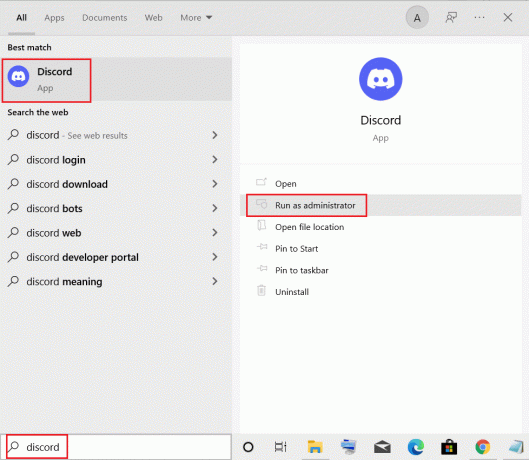
2. चुनना हाँ यूएसी प्रॉम्प्ट पर।
विधि 2: कलह को सुरक्षित मोड में स्थापित करें
आपके डिवाइस पर इंस्टॉल किए गए एंटीवायरस के अलावा, बैकग्राउंड में चल रहे अन्य थर्ड-पार्टी ऐप भी इस त्रुटि का कारण बन सकते हैं। इससे बचने के लिए, आप इन सरल चरणों के साथ डिस्क को सुरक्षित मोड में स्थापित करने का प्रयास कर सकते हैं:
1. विंडोज आइकन पर क्लिक करें और सर्च करें प्रणाली विन्यास सर्च बार में।
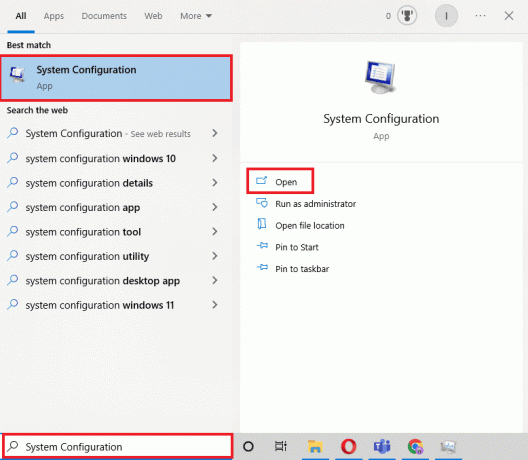
2. के लिए जाओ गाड़ी की डिक्की टैब और चयन करें सुरक्षित बूट बूट विकल्प के तहत और दबाएं ठीक.
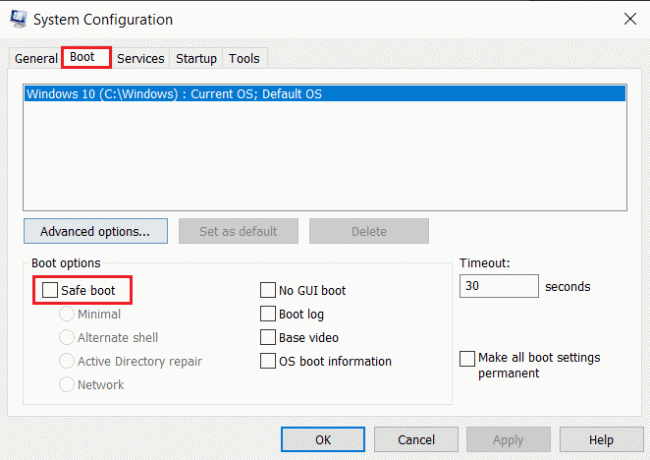
3. अब, चयन करें पुनः आरंभ करें सुरक्षित मोड में प्रवेश करने के लिए।
एक बार जब आप सेफ मोड में आ जाते हैं, तो मेथड का उपयोग करके मौजूदा डिस्कॉर्ड ऐप डेटा को साफ़ करें, जैसा कि ऊपर बताया गया है, शेष डिस्कॉर्ड फ़ाइलों को हटा दें और डिस्कोर्ड ऐप को एक बार और इंस्टॉल करें।
यह भी पढ़ें:विंडोज 10 में एक अज्ञात नेटवर्क त्रुटि को ठीक करें
विधि 3: Windows अद्यतन करें
यदि विंडोज 10 में डिसॉर्डर इंस्टॉलेशन विफल हो गया है, तो आप इस विधि को आजमा सकते हैं। ऐप इंस्टॉल त्रुटियां आमतौर पर तब होती हैं जब डिवाइस के साथ संगतता समस्याएं होती हैं। ऐसे मामले में, आप हमारे गहन गाइड को पढ़ सकते हैं विंडोज 10 का लेटेस्ट अपडेट कैसे डाउनलोड और इंस्टॉल करें.

विधि 4: कलह EXE निकालें
यदि आप पहली बार अपने डिवाइस पर डिस्कॉर्ड स्थापित कर रहे हैं, तो यह तरीका आदर्श है। आपको जो करने की आवश्यकता है वह मैन्युअल रूप से एक फ़ाइल को डिस्कोर्ड इंस्टॉलेशन फ़ोल्डर में ले जाना है जो संभावित रूप से डिस्कोर्ड इंस्टॉलेशन त्रुटि के साथ मदद कर सकता है।
टिप्पणी: आपको एक आर्काइव एक्सट्रैक्शन ऐप की जरूरत है WinRAR इस विधि को करने के लिए आपके डिवाइस पर इंस्टॉल किया गया।
1. पहले डाउनलोड करें WinRAR और इसे स्थापित करने के लिए ऑन-स्क्रीन निर्देशों का पालन करें।
2. पर राइट-क्लिक करें कलह आइकन और निकालने के लिए 7zip का उपयोग करें कलह सेटअप.
3. अब, राइट-क्लिक करें एक्सई फ़ाइल और इसे निकालें।

4. इसमें नाम की एक फाइल होगी कलह-0.0.309-full.nupkg इसके अंदर।
5. अब खुलो फाइल ढूँढने वाला दबाने से विंडोज + ई कुंजियाँ साथ में।
6. निम्न स्थान पर जाएँ पथ.
%LocalAppData%\SquirrelTemp
7. अब पेस्ट करें कलह-0.0.309-full.nupkg और इसे निकालें.
8. अब नेविगेट करें \कलह-0.0.309-पूर्ण\lib\net45.
9. अंत में चलाएँ Discord.exe फ़ाइल ऐप इंस्टॉल करने के लिए।
यह विधि कई उपयोगकर्ताओं के लिए आसान होती है जब डिस्कॉर्ड इंस्टॉलर निकालने में विफल रहता है।
विधि 5: .NET Framework स्थापित करें
Microsoft .NET Framework का उपयोग बड़े पैमाने पर डेवलपर्स द्वारा डेस्कटॉप ऐप, वेबसाइट, ऐप, सेवाएँ और बहुत कुछ बनाने के लिए किया जाता है। लेकिन अगर यह आपके विंडोज लैपटॉप या पीसी से गायब है तो आपको इंस्टॉलेशन फेल एरर का सामना करना पड़ सकता है। इसे स्थापित करने के लिए आप हमारे गाइड को पढ़ सकते हैं माइक्रोसॉफ्ट कैसे स्थापित करें। नेट फ्रेमवर्क 3.5. एक बार जब आप प्रक्रिया पूरी कर लेते हैं, तो डिस्क को फिर से स्थापित करने का प्रयास करें।

विधि 6: अस्थायी रूप से एंटीवायरस अक्षम करें (यदि लागू हो)
कई विंडोज 10 उपयोगकर्ताओं ने बताया कि वे अपने सिस्टम पर McAfee का उपयोग कर रहे थे और इसे अक्षम करने से डिस्कॉर्ड इंस्टॉलेशन समस्या हल हो गई। यदि आप भी अपने सिस्टम को संभावित खतरनाक फाइलों से बचाने के लिए एंटीवायरस का उपयोग कर रहे थे, तो आप हमारे गाइड का अनुसरण कर सकते हैं विंडोज 10 पर एंटीवायरस को अस्थायी रूप से कैसे निष्क्रिय करें.

यह भी पढ़ें:डिस्कॉर्ड क्रिस्प को ठीक करने के 9 उपाय काम नहीं कर रहे हैं
विधि 7: डिवाइस ड्राइवर्स को अपडेट करें
विंडोज उपयोगकर्ताओं के लिए ड्राइवर अपडेट आवश्यक हैं क्योंकि वे सुरक्षा ट्वीक्स, बग्स को खत्म करने और समग्र प्रदर्शन को बढ़ावा देने में मदद कर सकते हैं। आप हमारे में बताए गए चरणों का पालन कर सकते हैं विंडोज 10 पर डिवाइस ड्राइवर्स को कैसे अपडेट करें डिस्कॉर्ड स्थापना त्रुटि को हल करने के लिए गाइड

विधि 8: Windows अद्यतन की स्थापना रद्द करें
यदि आपने हाल ही में अपनी विधवाओं को अपडेट किया है और फिर कलह स्थापना विफल हो गई है तो विंडोज 10 दिखाई देने लगा है। उसके बाद, आप त्रुटि को हल करने के लिए Windows अद्यतन की स्थापना रद्द कर सकते हैं। Windows अद्यतन की स्थापना रद्द करने के लिए नीचे दिए गए चरणों का पालन करें:
1. शुरू करना समायोजन साथ विंडोज + आईचांबियाँ छोटा रास्ता।
2. पर क्लिक करें अद्यतन और सुरक्षा।
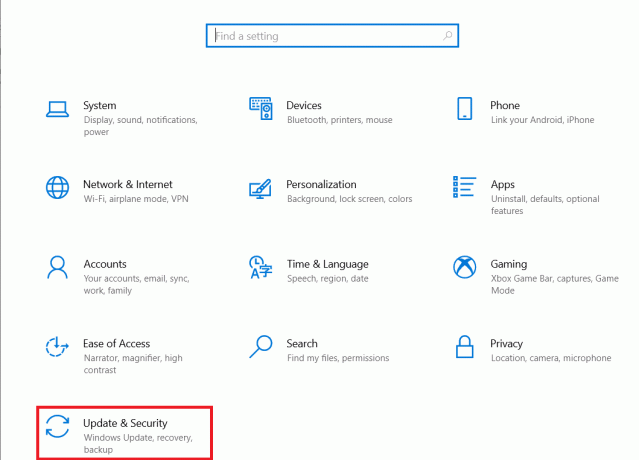
3. अब जाओ अद्यतन इतिहास देखें।

4. पर क्लिक करें अपडेट अनइंस्टॉल करें जहां से आप एक विशेष विंडोज संस्करण का चयन कर सकते हैं और इसे अनइंस्टॉल कर सकते हैं।

यह भी पढ़ें:बैटल नेट समस्या का पता नहीं लगाने वाले डिस्कॉर्ड को ठीक करें
मेथड 9: बची हुई डिस्कॉर्ड फाइल्स को डिलीट करें
यह विधि उन उपयोगकर्ताओं के लिए उपयोगी है जिन्होंने अतीत में अपने उपकरणों पर डिस्कोर्ड को स्थापित और अनइंस्टॉल किया था। यह संभव है कि कुछ अनावश्यक अवशिष्ट फ़ाइलें हो सकती हैं जो डिस्कॉर्ड को स्थापित करने में समस्याएँ पैदा कर सकती हैं। यह किसी भी गैर-प्रतिक्रिया कार्यक्रम को बंद करने में मदद करेगा और जब विंडोज़ क्लाइंट स्थापित करते समय घातक जावास्क्रिप्ट त्रुटि हुई।
1. शुरू करना कार्य प्रबंधक मार कर Ctrl + Shift + Esc कुंजियाँ इसके साथ ही।
2. राइट-क्लिक करें कलहप्रक्रिया अंतर्गत प्रक्रियाओं टैब और चुनें कार्य का अंत करें।
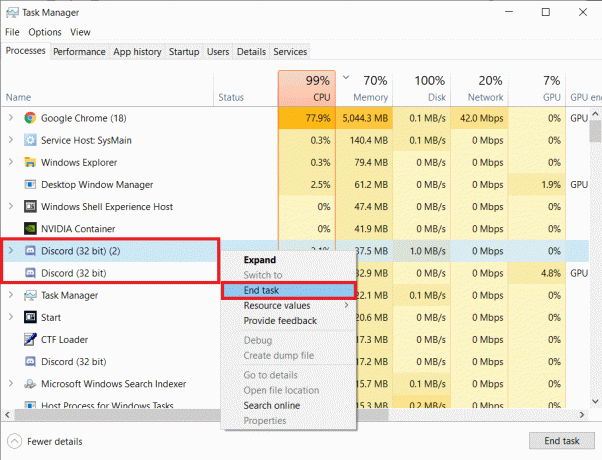
3. अब खुलो फाइल ढूँढने वाला दबाने से विंडोज + ई कुंजियाँ एक साथ, पेस्ट करें %एप्लिकेशन आंकड़ा%/ पता बार में पथ, और उसके बाद हटाएँ कलह फ़ोल्डर।

एक बार प्रक्रिया पूरी हो जाने के बाद, डिस्कॉर्ड को फिर से स्थापित करने का प्रयास करें और जांचें कि क्या समस्या हल हो गई है।
विधि 10: कलह को पुनर्स्थापित करें
विंडोज यूजर्स को कंट्रोल पैनल से प्रोग्राम को अनइंस्टॉल करने की सलाह दी जाती है, अगर यह पहले से ही सिस्टम में इंस्टॉल किया गया था। यदि इस चरण का पालन नहीं किया जाता है, तो आपके डिवाइस में त्रुटि होने की संभावना है जिससे अन्य समस्याएं भी हो सकती हैं। हालाँकि कुछ ऐप उपयोगकर्ताओं को कई संस्करण डाउनलोड करने की अनुमति देते हैं, यह कदम चीजों को परेशानी मुक्त बनाता है।
1. शुरू करना कंट्रोल पैनल विंडोज सर्च बार में टाइप करके.
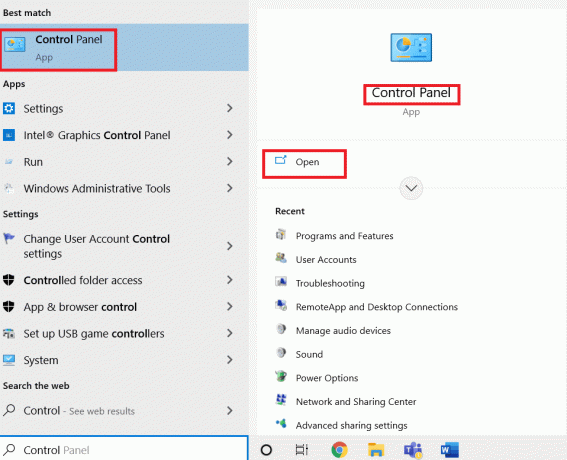
2. फिर, पर क्लिक करें कार्यक्रम।

3. अगला, पर क्लिक करें कार्यक्रमों और सुविधाओं।
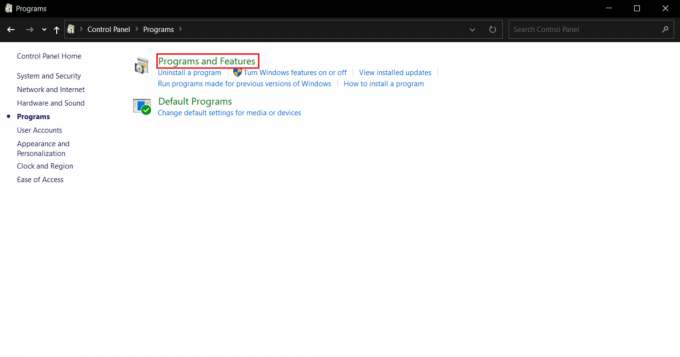
4. पाना कलह कार्यक्रमों की सूची में और चुनें स्थापना रद्द करें।

द्वारा प्रक्रिया समाप्त करें पुन: प्रारंभ हो आपका विंडोज 10 लैपटॉप।
5. फिर, खोलें विवाद वेबसाइट और क्लिक करें विंडोज के लिए डाउनलोड करें.

6. अब, जब फ़ाइल डाउनलोड हो जाए, तो पर क्लिक करें DiscordSetup.exe इसे अपने सिस्टम पर स्थापित करने के लिए फ़ाइल।

अंत में, लॉन्च करें कलह यह जांचने के लिए कि डिस्कॉर्ड इंस्टॉलेशन विफल हो गया है या नहीं विंडोज 10 त्रुटि हल हो गई है या नहीं।
यह भी पढ़ें:कनेक्टिंग स्क्रीन पर अटके डिस्कॉर्ड को ठीक करें
विधि 11: डिस्कॉर्ड सपोर्ट से संपर्क करें
अंत में, आप संपर्क करने का प्रयास कर सकते हैं मतभेद समर्थन विंडोज क्लाइंट समस्या को स्थापित करते समय हुई घातक जावास्क्रिप्ट त्रुटि को हल करने के लिए टीम।

अक्सर पूछे जाने वाले प्रश्न (एफएक्यू)
Q1। मैं कैसे ठीक करूँ डिस्कॉर्ड स्थापना विफल?
उत्तर. इस समस्या को ठीक करने के लिए, आप ऊपर बताए गए तरीकों को आजमा सकते हैं और पता लगा सकते हैं कि आपके लिए सबसे अच्छा क्या है।
Q2। मैं विंडोज 10 पर डिस्कॉर्ड क्यों स्थापित नहीं कर सकता?
उत्तर:. हो सकता है कि समस्या आपके डिवाइस में हो, इसलिए कैश फ़ाइलों और दूषित डेटा को साफ़ करने का प्रयास करें।
Q3। मेरे पीसी पर कलह क्यों टूटा है?
उत्तर. यह संभव है कि ऐप या गेम पृष्ठभूमि में चल रहे हों और इस प्रकार, डिस्कॉर्ड ठीक से स्थापित नहीं हो रहा हो। एक अन्य कारण क्षतिग्रस्त फाइलें और वायरस हो सकते हैं।
अनुशंसित:
- Google Play Store त्रुटि कोड 403 को ठीक करें
- Windows अद्यतन त्रुटि 0x80071160 ठीक करें
- विंडोज 10 पर डिस्कॉर्ड 1006 एरर के लिए 7 सर्वश्रेष्ठ फिक्स
- डिस्कॉर्ड में एक सर्वर पर ऑफलाइन कैसे दिखें
डिस्कॉर्ड सभी उम्र के लोगों द्वारा समुदाय के साथ चैट करने, साझा करने और जुड़ने के लिए उपयोग किए जाने वाले सबसे पसंदीदा प्लेटफार्मों में से एक है। हालाँकि, ऐप कुछ उपयोगकर्ताओं के लिए एक बार सिरदर्द का कारण बन सकता है। सौभाग्य से, अब आप जानते हैं कि इससे कैसे छुटकारा पाया जाए कलह स्थापना त्रुटि और चीजों को वापस पटरी पर लाएं। यदि आपके कोई प्रश्न या सुझाव हैं, तो उन्हें नीचे टिप्पणी अनुभाग में बेझिझक छोड़ सकते हैं।

एलोन डेकर
Elon TechCult में एक तकनीकी लेखक हैं। वह लगभग 6 वर्षों से कैसे-कैसे गाइड लिख रहा है और उसने कई विषयों को कवर किया है। उन्हें विंडोज, एंड्रॉइड और नवीनतम ट्रिक्स और टिप्स से संबंधित विषयों को कवर करना पसंद है।